Funktionen
Funktionen in PlentyONE ermöglichen es dir, Daten im Zuordnungsprozess automatisch anzupassen, bevor sie an den jeweiligen Sales Channel gesendet werden. Sie können sowohl für Kataloge als auch für das Import-Tool verwendet werden.
Funktionen sind ein nicht zu unterschätzendes Werkzeug zur Automatisierung von Datenverarbeitungsprozessen. Nimm dir also am besten etwas Zeit, um dich mit ihnen vertraut zu machen. Erfahrung mit Tabellenbearbeitungsprogrammen oder Programmiersprachen ist hierbei besonders von Vorteil.
In den folgenden Kapiteln erfährst du, wie du Funktionen und Parameter im Editor erstellst, um Daten für individuelle Sales Channels automatisch anzupassen.
|
Nur für Enterprise-Kund:innen verfügbar
Die Funktionen im Menü Daten » Funktionen sind nur verfügbar, wenn du Enterprise-Kund:in bei PlentyONE bist. |
1. Schnelleinstiegs-Video
Damit du Funktionen so schnell wie möglich verwenden kannst, hat PlentyONE zu diesem Thema ein Schnelleinstiegs-Video vorbereitet:
Für dieses Video stehen verschiedene Audiotracks in Deutsch und Englisch zur Verfügung. Den Audiotrack wählst du wie folgt aus:
-
Klicke auf das Zahnrad-Icon (settings) im Video-Overlay.
→ Die Einstellungen werden geöffnet. -
Wähle den Menüpunkt Audiotrack.
-
Wähle den Audiotrack aus, den du für dieses Video verwenden möchtest.
2. Die Funktionen-Benutzeroberfläche
Die folgenden Kapitel erklären die Funktionen-Benutzeroberfläche im Menü Daten » Funktionen und alle untergeordneten Menüs.
2.1. Die Übersicht
Über den Menüpfad Daten » Funktionen erreichst du die Übersicht des Funktionen-Bereichs. Die Übersicht ist in einzelne Bereiche aufgeteilt, die im unteren Bild veranschaulicht sind. In den folgenden Kapiteln werden die einzelnen Bereiche der Übersicht weiter erklärt.
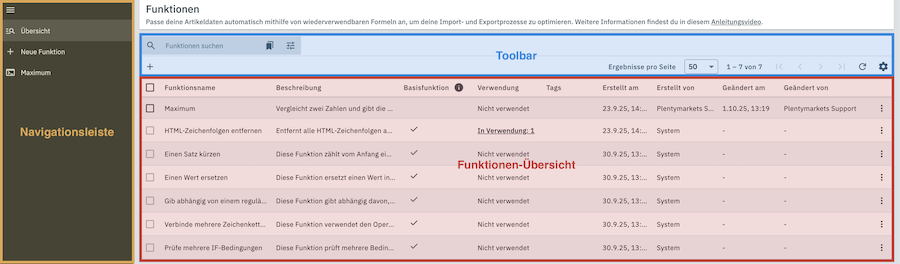
2.1.1. Die Navigationsleiste
Ähnlich wie in anderen Bereichen deines PlentyONE-Systems verfügt auch die Funktionen-Benutzeroberfläche über eine Navigationsleiste. Diese Navigationsleiste wird in jedem Funktionen-Menü links am Bildschirmrand angezeigt und ermöglicht es dir, jederzeit mit einem Klick zur Übersicht zu navigieren (manage_search) oder eine neue Funktion zu erstellen (add).
Funktionen, deren Detailansicht du in der momentanen Browsersitzung geöffnet hast, werden hier ebenfalls angezeigt, sodass du sofort wieder auf sie zugreifen kannst.
2.1.2. Die Funktionen-Übersicht
Die Funktionen-Übersicht ist das Kernstück dieser Ansicht. In der Funktionen-Übersicht findest du auf einen Blick eine Vielzahl an Informationen zu den Funktionen, die bereits in deinem System erstellt wurden.
Eine detaillierte Erklärung zu allen Spalten der Funktionen-Übersicht findest du in der folgenden Tabelle.
| Spaltenüberschrift | Inhalt |
|---|---|
Funktionsname |
Der Name der jeweiligen Funktion. Jeder Funktion muss bei ihrer Erstellung bzw. Bearbeitung ein Name gegeben werden. |
Beschreibung |
Die Beschreibung der jeweiligen Funktion. Beschreibungen können bei der Erstellung oder Bearbeitung einer Funktion optional angegeben werden. |
Basisfunktion |
Wenn bei einer Funktion in dieser Spalte ein Haken angezeigt wird, handelt es sich um eine Basisfunktion. Eine Erklärung zu Basisfunktionen findest du im Tooltip in der Spaltenüberschrift (info) oder im Kapitel Basisfunktionen. |
Verwendung |
In dieser Spalte wird angezeigt, ob die jeweilige Funktion in Verwendung ist. Du kannst hier zudem auf die Nutzungsübersicht der Funktion zugreifen. |
Tags |
Die Tags der jeweiligen Funktion. Tags können bei der Erstellung bzw. Bearbeitung einer Funktion in ihren Grundeinstellungen angegeben werden. |
Erstellt am |
Das Datum, und die Uhrzeit, zu denen die jeweilige Funktion erstellt wurde. |
Erstellt von |
Der Name des Nutzerkontos, das die jeweilige Funktion erstellt hat. |
Geändert am |
Das Datum, und die Uhrzeit, zu denen die Funktion zuletzt bearbeitet wurde. |
Geändert von |
Der Name des Nutzerkontos, das die jeweilige Funktion zuletzt bearbeitet hat. |
2.1.2.1. Basisfunktionen
Wenn du die Übersicht in deinem System zum ersten Mal öffnest, wirst du bemerken, dass bereits einige Funktionen im System gespeichert sind. Das sind Basisfunktionen, simple Funktionen, die von PlentyONE bereitgestellt werden. Basisfunktionen sind mit einem Haken in der Basisfunktion-Spalte in der Übersicht gekennzeichnet.
Basisfunktionen haben verschiedene Verwendungszwecke:
-
Sie sind bereits zur Automatisierung von einfachen Aufgaben geeignet und können direkt verwendet werden.
-
Sie können als Vorlage verwendet werden, um komplexere Funktionen zu erstellen.
-
Sie sind im Editor mit Kommentaren versehen, die jeden Arbeitsschritt der Funktion erklären. Du kannst sie also als Lernhilfe verwenden, falls du dir beim Erstellen von eigenen Funktionen noch unsicher bist.
|
Basisfunktionen können nicht bearbeitet werden
Alle Basisfunktionen sind schreibgeschützt und können daher nicht bearbeitet werden. Wenn du eine Basisfunktion bearbeiten willst, kannst du stattdessen eine Kopie erstellen. |
2.1.3. Die Übersichts-Toolbar
Die Toolbar bietet verschiedene Optionen zur Verwaltung der Funktionen-Übersicht.
In der ersten Zeile der Toolbar findest du die Suchleiste. Du kannst die Suchleiste verwenden, um eine oder mehrere bestimmte Funktionen zu finden. Gehe hierzu wie folgt vor:
Nach Funktionen suchen:
-
Klicke oben links in das Feld Funktionen suchen.
-
Gib einen Funktionsnamen oder eine ID ein.
-
Drücke die Enter-Taste.
→ Die Ergebnisse werden den Eingaben entsprechend angezeigt.
Tipp: Alternativ kannst du auch den Filter (tune) verwenden, um nach einer Funktion zu suchen.
In der zweiten Ziele der Toolbar findest du an erster Stelle den Neue Funktion-Button (add), mit dem du direkt eine neue Funktion erstellen kannst.
An der rechten Seite der Toolbar befinden sich einige Werkzeuge, mithilfe derer du die Funktionen-Übersicht an deine Bedürfnisse anpassen kannst. Folgende Anpassungsmöglichkeiten stehen dir hier zur Verfügung:
-
Du kannst anpassen, wie viele Funktionen auf jeder Seite der Funktionen-Übersicht angezeigt werden, indem du das Drop-Down-Menü neben Ergebnisse pro Seite verwendest.
-
Du kannst mithilfe der Pfeil-Buttons zwischen verschiedenen Seiten wechseln.
-
Du kannst die Tabelleneinstellungen (settings) öffnen und dort auswählen, welche Tabellenspalten in der Funktionen-Übersicht angezeigt bzw. nicht angezeigt werden.
2.1.4. Nutzungsübersicht
Die Nutzungsübersicht zeigt an, an welchen Stellen im System eine Funktion bereits verwendet wird und lässt dich direkt zur entsprechenden Stelle springen. Sie kann direkt über die Übersicht der Funktionen aufgerufen werden. Gehe hierzu wie folgt vor:
Nutzungsübersicht aufrufen:
-
Öffne das Menü Daten » Funktionen.
→ Die Übersicht der Funktionen wird geöffnet. -
Führe die Suche (search) aus, um Funktionen anzuzeigen.
-
Finde in der Liste der Funktionen die Funktion, dessen Nutzung du überprüfen möchtest.
-
Prüfe das Feld in der Spalte Verwendung.
→ Falls die Funktion in Verwendung ist, wird in diesem Feld “In Verwendung" und die Anzahl der Verwendungen angezeigt. Andernfalls wird im Feld “Nicht verwendet” angezeigt. -
Klicke auf “In Verwendung".
→ Die Nutzungsübersicht zu der gewählten Funktion wird geöffnet.
Oder: Klicke in der Übersicht auf die Funktion, deren Nutzungsübersicht du öffnen möchtest.
→ Die Detailansicht der Funktion wird geöffnet. -
Klicke oben links auf das Nutzungsübersicht-Symbol (insert_chart)
→ Die Nutzungsübersicht zu der gewählten Funktion wird geöffnet.
In der Nutzungsübersicht werden zu jeder Stelle, an der die Funktion verwendet wird, jeweils der Name der Stelle, ein klickbarer Link zu der Stelle und die Anzahl der Verwendungen der Funktion an der jeweiligen Stelle angezeigt.
2.2. Die Detailansicht
Wenn du eine Funktion in der Funktionen-Übersicht auswählst oder eine neue Funktion erstellst, wird die Detailansicht für die jeweilige Funktion geöffnet. Die Detailansicht besteht aus mehreren Bereichen, die in den folgenden Kapiteln erklärt werden.
2.2.1. Die Navigationsleiste in der Detailansicht
Die Navigationsleiste ist auch in dieser Ansicht sichtbar und bleibt größtenteils unverändert. Allerdings wird in dieser Ansicht zusätzlich am unteren Rand angezeigt, wann und durch welchen Nutzer die jeweilige Funktion zuletzt erstellt bzw. geändert wurde.
2.2.2. Die Funktionen-Toolbar
Im oberen Bereich der Detailansicht findest du die Funktionen-Toolbar. In dieser Toolbar findest du mehrere Schaltflächen zum Verwalten deiner Funktion:
-
Klicke auf Speichern (save), um alle Eingaben in der Detailansicht zu speichern.
-
Klicke auf Nutzungsübersicht (insert_chart), um die Nutzungsuebersicht der Funktion zu öffnen. Wenn diese Schaltfläche nicht verwendbar ist, wird die Funktion noch nicht im System verwendet.
-
Klicke auf Mehr (more_vert), um weitere Optionen anzuzeigen.
-
Klicke auf Löschen (delete), um die Funktion zu löschen.
-
|
Speichere deine Änderungen
Deine Änderungen in der Detailansicht werden nicht automatisch gespeichert. Achte also darauf, dass du alle Änderungen, die du an einer Funktion vornehmen möchtest, manuell speicherst (save). |
2.2.3. Allgemeine Einstellungen
Im Bereich Allgemeine Einstellungen in der Detailansicht einer Funktion kannst du verschiedene Angaben machen, anhand derer die Funktion leichter in anderen Bereichen deines Systems erkennbar ist. Eine detaillierte Erklärung zu den Datenfeldern in diesem Bereich findest du in Tabelle 2.
| Einstellung | Erläuterung |
|---|---|
Funktionsname |
Der Name, den du hier eingibst, wird für diese Funktion überall im System verwendet. |
Beschreibung |
Die Beschreibung ist an verschiedenen Stellen im System sichtbar. Verwende dieses Feld, um zu beschreiben, was deine Funktion tut. |
Tags |
Wähle Tags aus der Dropdown-Liste oder klicke auf add Tag hinzufügen, um ein neues Tag zu erstellen. Weitere informationen zu Tags findest du hier. |
2.2.3.1. Tags für eine Funktion hinzufügen
Mithilfe von Tags kannst du deine Funktionen besser kennzeichnen und so von anderen Funktionen abgrenzen. Um Tags für eine Funktion zu erstellen, gehe vor wie folgt.
Tags für eine Funktion hinzufügen:
-
Öffne das Menü Daten » Funktionen.
→ Die Übersicht wird geöffnet. -
Klicke auf die Funktion, für die du Tags erstellen möchtest.
→ Die Funktion wird geöffnet. -
Klicke oben im Bereich Allgemeine Einstellungen in das Feld Tags.
-
Klicke auf + Tag hinzufügen.
→ Das Fenster zum Erstellen eines Tags wird geöffnet. -
Gib im Feld Name des Tags einen Namen für das Tag ein.
-
Wähle im Feld Farbe des Tags eine Farbe für das Tag.
Tipp: Gib entweder den gewünschten Hex-Code ein oder klicke rechts auf die farbige Fläche, um eine Farbe zu wählen. -
Klicke auf WEITER.
-
Prüfe die Informationen in der Zusammenfassung.
-
Wenn du mit den Einstellungen zufrieden bist, klicke auf TAG ERSTELLEN.
→ Das Tag wird erstellt und automatisch zum Menü Einrichtung » Einstellungen » Tags hinzugefügt.
2.2.4. Editor
Im Editor kannst du die Funktionsweise deiner Funktionen an deine Bedürfnisse anpassen. Er ist in drei Abschnitte aufgeteilt, die im unteren Bild farblich gekennzeichnet sind. Die folgenden Kapitel beschäftigen sich jeweils mit den einzelnen Abschnitten im Detail.
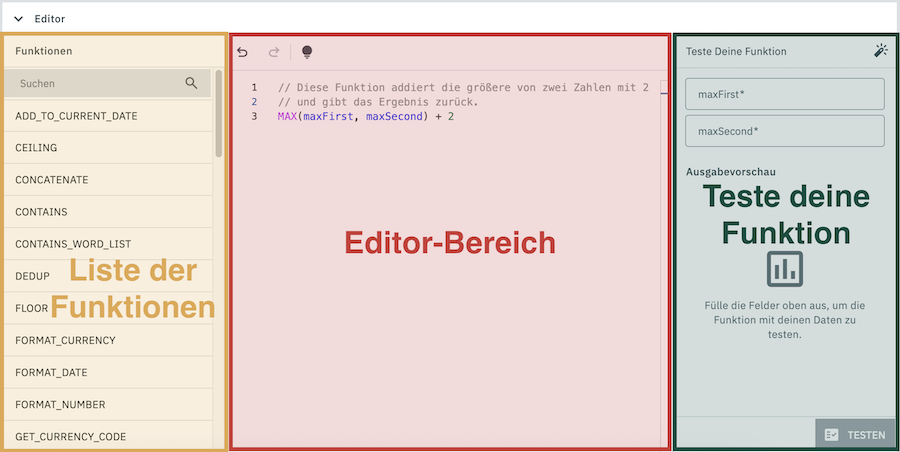
2.2.4.1. Liste der Funktionen
Am linken Rand des Editors befindet sich die Liste der Funktionen. Hier kannst du alle verfügbaren Funktionen einsehen, nach einer bestimmten Funktion suchen oder eine Funktion anklicken bzw. sie via Drag-and-Drop in den Editor-Bereich ziehen, um sie direkt im Editor einzufügen.
Eine Liste aller momentan in PlentyONE unterstützten Funktionen mit ausführlichen Beschreibungen findest du im Bereich Verfügbare Funktionen.
2.2.4.2. Editor-Bereich
Das zentrale Element des Editors ist der eigentliche Editor-Bereich. In diesem Bereich kannst du die Funktion bearbeiten, indem du Funktionen aus der Liste der Funktionen einfügst.
|
Manuelle Eingaben
Du kannst Inhalte im Editor-Bereich auch ähnlich wie in einem herkömmlichen Textbearbeitungsprogramm manuell eingeben und bearbeiten. Verwende diese Option allerdings nur, wenn du bereits sicher im Umgang mit Funktionen bist. |
Am oberen Rand des Editor-Bereichs findest du die Werkzeugleiste. Die Werkzeugleiste enthält einige Werkzeuge, die beim Bearbeiten deiner Funktion hilfreich sein werden:
-
Der Rückgängig-Button (undo) macht die letzte Änderung, die du im Editor vorgenommen hast, rückgängig. Du kannst ihn auch mehrmals klicken, um mehrere Änderungen auf einmal rückgängig zu machen.
-
Der Wiederherstellen-Button (redo) stellt eine Änderung wieder her, die durch den Rückgängig-Knopf rückgängig gemacht wurde. Er kann ebenfalls mehrmals verwendet werden, um mehrere Bearbeitungsschritte auf einmal wiederherzustellen.
-
Der Editor-Tipps-Button (tips_and_updates) zeigt eine kurze Übersicht zu den verschiedenen Operatoren an, die im Editor verwendet werden können. Ausführliche Erklärungen zu den Operatoren findest du auch im Abschnitt Operatoren.
| Solange eine Funktion in Verwendung ist, kann sie nicht im Editor bearbeitet werden. |
2.2.4.3. Teste deine Funktion
Am rechten Rand des Editors befindet sich der Bereich Teste deine Funktion. Hier kannst du deine Funktion testen, um zu prüfen, ob sie wie erwartet funktioniert. Um eine Funktion zu testen, gehe vor wie folgt.
Funktion testen:
-
Öffne das Menü Daten » Funktionen.
→ Die Übersicht der Funktionen wird geöffnet. -
Klicke auf die Funktion, die du testen möchtest.
→ Die Funktion wird geöffnet. -
Fülle rechts im Bereich Teste Deine Funktion die jeweiligen Felder der Parameter aus, um die Funktion mit deinen Daten zu testen.
Hinweis: Die Schaltfläche TESTEN (fact_check) ist erst verfügbar, wenn alle Pflichtfelder im Testbereich ausgefüllt sind. -
Klicke auf TESTEN (fact_check).
→ Die Ausgabevorschau wird angezeigt.
|
Beispieldaten
Oben rechts im Bereich Teste deine Funktion befindet sich der Beispieldaten-Button (auto_fix_high). Wenn du auf diesen Button klickst, werden alle leeren Testdatenfelder mit zufällig gewählten Beispieldaten aus einem von PlentyONE vorbereiteten Datenset gefüllt. Deine eigenen Eingaben werden hierbei nicht ersetzt. |
3. Erstellen und Bearbeiten von Funktionen
Die folgenden Kapitel erklären, wie du neue Funktionen erstellen bzw. Funktionen bearbeiten kannst.
3.1. Funktion erstellen
Um eine neue Funktion zu erstellen, gehe vor wie folgt.
Funktion erstellen:
-
Öffne das Menü Daten » Funktionen.
→ Die Übersicht wird geöffnet. -
Klicke links in der Navigationsleiste auf () Neue Funktion.
Oder: Klicke oben links in der Übersicht auf Neue Funktion ().
→ Die Detailansicht für die neue Funktion wird geöffnet. -
Nimm die Einstellungen vor. Beachte dazu die Erläuterungen in Tabelle 2.
-
Passe die Funktion im Editor-Bereich an.
-
Speichere () die Einstellungen.
→ Die Funktion wird in der Übersicht hinzugefügt.
3.2. Funktion duplizieren
Wenn du eine Funktion erstellen möchtest, die einer bereits erstellten Funktion (z.B. einer Basisfunktion) ähnelt, kannst du eine Kopie dieser Funktion erstellen. Gehe hierzu wie folgt vor.
Funktion duplizieren:
-
Öffne das Menü Daten » Funktionen.
→ Die Übersicht der Funktionen wird geöffnet. -
Führe die Suche (search) aus, um Funktionen anzuzeigen.
-
Klicke rechts in der Zeile der Funktion auf das Dreipunkt-Menü (more_vert).
-
Klicke auf Funktion duplizieren (content_copy).
→ Eine Kopie der Funktion mit dem Namen “Kopie von (Name des Originals)” wird erstellt und der Übersicht hinzugefügt.
|
Duplizieren von Basisfunktionen
Wenn du eine Basisfunktion in deinem System verwenden willst bzw. sie für deine Bedürfnisse anpassen willst, kannst du hierfür eine Kopie von ihr erstellen. Kommentare in einer Basisfunktion werden nicht in Kopien von ihr übernommen. |
3.3. Funktion bearbeiten
Um eine bestehende Funktion zu bearbeiten, gehe vor wie folgt.
Funktion bearbeiten:
-
Öffne das Menü Daten » Funktionen.
→ Die Übersicht wird geöffnet. -
Klicke in der Funktionen-Übersicht auf die Funktion, die du bearbeiten willst. → Die Detailansicht für die Funktion wird geöffnet.
-
Bearbeite die Einstellungen. Beachte dazu die Erläuterungen in Tabelle 2.
-
Passe die Funktion im Editor-Bereich an.
-
Speichere () die Einstellungen.
→ Die Funktion wird in der Übersicht hinzugefügt.
|
Basisfunktionen können nicht bearbeitet werden
Alle Basisfunktionen sind schreibgeschützt und können daher nicht bearbeitet werden. Wenn du eine Basisfunktion bearbeiten willst, kannst du stattdessen eine Kopie erstellen. |
3.4. Funktion löschen
Um eine Funktion zu löschen, gehe vor wie folgt. Beachte, dass Funktionen nur gelöscht werden können, wenn sie nicht in Verwendung sind.
Funktion löschen:
-
Öffne das Menü Daten » Funktionen.
→ Die Übersicht der Funktionen wird geöffnet. -
Führe die Suche (search) aus, um Funktionen anzuzeigen.
-
Klicke rechts in der Zeile der Funktion auf das Dreipunkt-Menü (more_vert).
-
Klicke auf delete Löschen.
-
Bestätige die Sicherheitsabfrage, indem du auf delete LÖSCHEN klickst.
→ Die Funktion wird gelöscht und aus der Übersicht entfernt.
Oder: Klicke in der Übersicht auf die Funktion, die du löschen möchtest.
→ Die Detailansicht der Funktion wird geöffnet. -
Klicke oben im Editor auf das Dreipunkt-Menü (more_vert).
-
Klicke auf delete Löschen.
-
Bestätige die Sicherheitsabfrage, indem du auf delete LÖSCHEN klickst.
→ Die Funktion wird gelöscht und aus der Übersicht entfernt.
4. Erläuterungen zum Bearbeiten von Funktionen
In diesem Kapitel findest du weitere Erläuterungen zur Bearbeitung von Funktionen. Falls du Funktionen zum ersten Mal verwendest oder dir im Umgang mit ihnen noch unsicher bist, ist es empfohlen, dass du dir dieses Kapitel sorgfältig durchliest.
4.1. Aufbau einer Funktion
Eine Funktion kann aus einigen verschiedenen Arten von Komponenten bestehen. Im folgenden werden diese Komponenten erklärt.
| Element | Beschreibung |
|---|---|
Name einer Funktion |
Der Name einer Funktion bestimmt, wie die Funktion die Daten in der direkt darauffolgenden Klammer manipuliert. Eine Liste der in PlentyONE unterstützten Funktionen mit ausführlichen Beschreibungen findest du im Kapitel Verfügbare Funktionen. |
Parameter |
Die Parameter einer Funktion enthalten die Daten, die durch die Funktion modifiziert werden sollen. Sie können direkt im Editor-Bereich nach Belieben umbenannt werden. |
Operator |
Operatoren sind Symbole, die du verwenden kannst, um einfache Rechen- und Logikoperationen innerhalb einer Funktion vorzunehmen. beschreibungen zu den in PlentyONE unterstützten Operatoren findest du im Kapitel Operatoren. |
Wert |
Werte erfüllen eine ähnliche Funktion wie Parameter, sind allerdings nicht variabel. TIP: Wenn eine Funktion anstelle eines Parameters einen gleich bleibenden Wert verwenden soll, kannst du den entsprechenden Parameter mit dem gewünschten Wert ersetzen. Beispiel
CONCATENATE(concatenateParam1, "shirt") Die Funktion CONCATENATE verbindet zwei Werte exakt wie angegeben. Die beiden Werte, die durch die Funktion verbunden werden sollen, werden jeweils in den beiden Parametern der Funktion angegeben. Diese Parameter werden standardmäßig concatenateParam1 und concatenateParam2 genannt. Im obigen Beispiel wurde der Parameter concatenateParam2 mit dem Wert "shirt" ersetzt. Das bedeutet, dass diese Funktion immer Den Wert, der für concatenateParam1 angegeben wird, mit dem Wert "shirt" kombiniert. Beim Einfügen eines Wertes in eine Funktion musst du abhängig von der Art des Wertes verschiedene Formatierungsregeln beachten. Eine Erklärung zu den verschiedenen Wertarten findest du im nächsten Kapitel. |
Kommentar |
Kommentare sind Texte, die im Editor-Bereich eingefügt werden können, ohne die Funktionsweise der Funktion zu beeinflussen. Füge // in einer Zeile ein, um alle darauf folgenden Symbole in derselben Zeile als Kommentar zu markieren. |
4.2. Arten von Werten
Es gibt verschiedene Arten von Werten, die für Parameter verwendet werden können, und die meisten Funktionen sind nicht mit allen Wertarten kompatibel. Welche Wertarten jeweils mit einer Funktion kompatibel sind, kannst du über zwei Methoden herausfinden:
-
Wenn du mit der Maus auf den Namen einer Funktion im Editor zeigst, werden in einem Tooltip sowohl die für die jeweiligen Parameter akzeptierten Wertarten als auch die Wertart angezeigt, die von der Funktion ausgegeben wird.
-
Wenn du mit der Maus auf den Namen eines Parameters im Editor zeigst, wird in einem Tooltip die Wertart angezeigt, die für diesen Parameter angegeben werden kann.
Eine Übersicht zu den verschiedenen Wertarten, die in PlentyONE verwendet werden, findest du in der folgenden Tabelle.
| Art | Erklärung | Beispiel | ||||
|---|---|---|---|---|---|---|
Zeichenkette |
Zeichenketten sind Werte, die aus einer beliebigen Aneinanderreihung von Zeichen bestehen, wie z.B. Text.
|
"plenty" |
||||
Zahl |
Zahlen sind ausschließlich numerische Werte. Dezimalzahlen
Im Funktionen-Editor wird unabhängig von regionalen Unterschieden immer das Zeichen . als Dezimaltrennzeichen verwendet. |
4 |
||||
Boolean |
Booleans sind besondere Werte, die für Logikoperationen verwendet werden. Ein Boolean kann nur einen von zwei Werten haben: true (Wahr) oder false (Falsch). Im Gegensatz zu Zeichenketten werden Booleans nicht in Anführungszeichen gesetzt. |
true |
||||
Generischer Wert |
EIn generischer Wert ist ein Wert, dessen Art nicht vom System bestimmt werden kann, bis er in einer Funktion verwendet wird. Wenn für einen Parameter einer Funktion nach einem generischen Wert gefragt wird, kannst du an der jeweiligen Stelle einen beliebigen Wert verwenden. |
true |
||||
Regulärer Ausdruck |
Reguläre Ausdrücke (auch als RegEx-Ausdrücke bekannt) sind eine komplexe Wertart, die in einigen Programmiersprachen implementiert ist und zum Durchsuchen, Filtern und Manipulieren von Zeichenketten verwendet werden kann.
|
(t?)shirt |
||||
Liste von Zeichenketten |
Listen, die aus mehreren Zeichenketten bestehen. Bei Listen von Zeichenketten sind folgende Formatierungsregeln zu beachten:
|
["plenty", "one"] |
||||
Liste von Zahlen |
Listen, die aus mehreren Zahlen bestehen. Bei Listen von Zahlen sind folgende Formatierungsregeln zu beachten:
|
[2] |
||||
Liste von Booleans |
Listen, die aus mehreren Booleans bestehen. Bei Listen von Booleans sind folgende Formatierungsregeln zu beachten:
|
[true, false, true, true] |
||||
Liste von generischen Werten |
Listen, die aus mehreren generischen Werten bestehen. Beachte hierbei, dass alle Elemente einer Liste der gleichen Art angehören müssen. Bei Listen von generischen Werten sind folgende Formatierungsregeln zu beachten:
|
["blau", "rot", "grün"] |
4.3. Funktionen im Editor-Bereich einfügen
Zum Einfügen einer Funktion in den Editor-Bereich kannst du zwei Methoden verwenden:
Methode 1:
-
Wähle in der Liste der Funktionen die Funktion aus, die du einfügen willst. Du kannst hierzu als Hilfestellung die Tooltips (info) neben den Namen der Funktionen oder die Erläuterungen im Kapitel Verfügbare Funktionen verwenden.
-
Klicke auf den Namen der Funktion, die du im Editor einfügen willst.
→ Die Funktion wird im Editor eingefügt.
Methode 2:
-
Wähle in der Liste der Funktionen die Funktion aus, die du einfügen willst. Du kannst hierzu als Hilfestellung die Tooltips (info) neben den Namen der Funktionen oder die Erläuterungen im Kapitel Verfügbare Funktionen verwenden.
-
Ziehe via Click-and-Drag den Namen der Funktion, die du im Editor einfügen willst, in den Editor-Bereich.
→ Die Funktion wird im Editor eingefügt.
4.4. Funktionen kombinieren
Du kannst Funktionen miteinander kombinieren, indem du einen Parameter einer Funktion mit einer weiteren Funktion ersetzt. Gehe hierzu wie folgt vor:
-
Wähle in der Liste der Funktionen die Funktion aus, die du einfügen willst. Du kannst hierzu als Hilfestellung die Tooltips (info) neben den Namen der Funktionen oder die Erläuterungen im Kapitel Verfügbare Funktionen verwenden.
-
Markiere im Editor mit der Maus den Parameter, den du mit einer weiteren Funktion ersetzen möchtest.
-
Klicke auf den Namen der Funktion, die du einfügen willst, oder ziehe ihn via Click-and-Drag in den Editor-Bereich.
→ Der markierte Parameter wird durch die Funktion ersetzt.
Durch das Kombinieren von Funktionen kannst du wesentlich komplexere Funktionen erstellen und somit wesentlich komplexere Aufgaben automatisieren.
NOT(notValue)
Die NOT-Funktion ist eine sehr simple Funktion: Sie nimmt den Boolean-Wert ihres einzigen Parameters notValue und gibt den jewels gegenteiligen Boolean zurück. Wenn also der Wert von notValue z.B. true ist, gibt NOT den Wert false zurück.
Du kannst NOT verwenden, um das Ergebnis einer beliebigen Boolean-Funktion umzukehren, zum Beispiel IS_IN_LIST:
IS_IN_LIST(isInListValue, isInListList)
Wenn der Wert von isInListValue in der von isInListList angegebenen Liste vorkommt, dann gibt die Funktion true zurück, sonst gibt sie false zurück.
Wenn du nun aber den jeweils anderen Boolean als Ergebnisse für diese Funktion erhalten willst, kannst du dazu folgendermaßen vorgehen:
-
Klicke auf den Namen der NOT-Funktion oder ziehe sie via Click-and-Drag in den Editor-Bereich.
→ Die NOT-Funktion wird in den Editor-Bereich eingefügt. -
Markiere den notValue-Parameter.
-
Klicke auf den Namen der IS_IN_LIST-Funktion oder ziehe sie via Click-and-Drag in den Editor-Bereich.
→ Der notValue-Parameter wird durch die IS_IN_LIST-Funktion ersetzt.
Die Funktion sollte nun folgendermaßen aussehen:
NOT(IS_IN_LIST(isInListValue, isInListList))
Diese Funktion führt nun den folgenden Prozess aus:
-
Wenn der Wert von isInListValue in der von isInListList angegebenen Liste vorkommt, dann gibt die Funktion true zurück.
→ Die NOT-Funktion erhält diesen Wert und gibt den entgegengesetzten Wert false zurück. -
Wenn der Wert von isInListValue nicht in der von isInListList angegebenen Liste vorkommt, dann gibt die Funktion false zurück.
→ Die NOT-Funktion erhält diesen Wert und gibt den entgegengesetzten Wert true zurück.
Du kannst die obige Funktion in den Editor-Bereich eingeben, um mit Teste deine Funktion zu testen, wie sie mit verschiedenen Werten umgeht.
IF(ifCondition, ifOnTrue, ifOnFalse)
Die IF-Funktion ist eine besonders flexible Funktion, die mit einigen anderen Funktionen kombiniert werden kann. Sie funktioniert wie folgt:
-
Wenn der Wert ihres ersten Parameters (ifCondition) der Boolean true ist, dann gibt IF den Wert ihres zweiten Parameters (ifOnTrue) aus.
-
Wenn der Wert ihres ersten Parameters (ifCondition) der Boolean false ist, dann gibt IF den Wert ihres dritten Parameters (ifOnTrue) aus.
Der ifCondition-Parameter kann durch jede Funktion ersetzt werden, die einen Boolean zurückgibt. Also kann IF z.B. mit der Funktion CONTAINS verwendet werden, um verschiedene Werte abhängig davon auszugeben, ob ein Text ein bestimmtes Wort oder einen bestimmten Satz enthält:
IF(CONTAINS(containsSearchValue, containsSearchString), ifOnTrue, ifOnFalse)
Diese Funktion führt nun den folgenden Prozess aus:
Die IF-Funktion sucht im Wert von containsSearchString nach dem Wert von containsSearchValue.
→ Wenn containsSearchValue in containsSearchString vorkommt, wird der Wert von ifOnTrue zurückgegeben.
→ Wenn containsSearchValue nicht in containsSearchString vorkommt, wird der Wert von ifOnFalse zurückgegeben.
Du kannst die obige Funktion in den Editor-Bereich eingeben, um mit Teste deine Funktion zu testen, wie sie mit verschiedenen Werten umgeht.
4.5. Operatoren in Funktionen verwenden
Du kannst neben Funktionen auch Operatoren zur Manipulierung von Daten verwenden. Operatoren sind Zeichen bzw. Zeichenkombinationen, die du zwischen zwei Elementen einer Funktion einfügen kannst, um diese Elemente in einer Rechen- oder Logikoperation zu verwenden.
Der Einfachheit halber sind die am häufigsten verwendeten Rechen- bzw. Logikoperationen (z.B. Addition) in PlentyONE als Operatoren implementiert. Eine vollständige Liste der in PlentyONE verfügbaren Operatoren findest du im Kapitel Operatoren.
MAX(maxFirst, maxSecond)
Die MAX-Funktion vergleicht zwei Nummern miteinander und gibt die größere Nummer zurück. Wenn also z.B. der Wert von maxFirst 1 und der Wert von maxSecond 2 ist, dann gibt MAX den Wert 2 zurück, da er der größere der beiden angegebenen Werte ist.
Du kannst die beiden Werte allerdings auch manipulieren, bevor sie miteinander verglichen werden, z.B. wie folgt:
MAX(maxFirst + 2, maxSecond)
In dieser Funktion wird mithilfe des Operators + der Wert von maxFirst zuerst mit 2 addiert, bevor er mit maxSecond verglichen wird. Wenn wie im obigen Beispiel die Werte von maxFirst und maxSecond jeweils 1 und 2 sind, führt diese Funktion folgenden Prozess aus:
-
Der Wert von maxFirst (1) wird mit 2 addiert.
→ Der erste zu vergleichende Wert ist nun 3. -
Die Werte werden miteinander verglichen.
→ 3 ist größer als der Wert von maxSecond (2) -
Die Funktion gibt den Wert 3 zurück.
Operatoren ermöglichen es dir, auch komplexe logische Zusammenhänge in Funktionen einzubauen. Zum Beispiel kannst du Operatoren in Kombination mit der IF-Funktion verwenden:
IF(ifCondition, ifOnTrue, ifOnFalse)
Die IF-Funktion gibt abhängig von einer Bedingung (ifCondition) einen von zwei bestimmten Werten (ifOnTrue oder ifOnFalse) aus.
Bei der Formulierung der ifCondition bietet es sich oft an, einen Wert in deinem System mit einem Operator zu prüfen, zum Beispiel wie folgt:
IF(stock < 0, "Auf Lager", "Ausverkauft")
Diese IF-Funktion gibt Auf Lager zurück, wenn der Wert von stock größer als 0 ist, und gibt Ausverkauft zurück, wenn er es nicht ist.
Du kannst mithilfe von Operatoren auch mehrere Bedingungen gleichzeitig in einer Funktion verwenden, z.B. mit dem UND-Operator &&:
IF(ifCondition1 && ifCondition2, ifOnTrue, ifOnFalse)
Diese Funktion gibt ifOnTrue nur zurück, wenn sowohl ifCondition1 als auch ifCondition2 den Wert true haben.
Natürlich sind auch Kombinationen von verschiedenen Logikoperatoren möglich:
IF(Beispiel > 1 && Beispiel < 3, wahr, falsch)
Diese Funktion gibt wahr nur zurück, wenn der Wert des Parameters Beispiel größer als 1 und kleiner als 3 ist, sonst gibt er falsch zurück.
|
Präzedenz
Ähnlich wie in der Mathematik wird auch bei Funktionen das Prinzip der Präzedenz angewendet. Das bedeutet, dass die verschiedenen Rechenoperationen, die in einer Funktion verwendet werden können, immer in der folgenden Reihenfolge ausgeführt werden:
|
5. Verfügbare Funktionen
In der folgenden Tabelle findest du Informationen zu den verfügbaren Funktionen. Diese Informationen findest du auch als Tooltips (info) neben der jeweiligen Funktion in der Liste der Funktionen im Editor.
| Funktion | Erläuterung | Beispiel | Beispielausgabe |
|---|---|---|---|
ADD_TO_CURRENT_DATE |
Addiert die angegebene Zeitmenge zum heutigen Datum. |
ADD_TO_CURRENT_DATE(10, "months") |
"2026.07.29" |
CEILING |
Gibt die kleinste ganze Zahl zurück, die größer oder gleich der eingegebenen Zahl ist. |
CEILING(3.14) |
4 |
CONCATENATE |
Verbindet zwei Zeichenketten zu einer einzigen Zeichenkette. |
CONCATENATE("This is", "a tshirt") |
"This isa tshirt" |
CONTAINS |
Prüft, ob eine Zeichenkette den angegebenen Wert enthält. |
CONTAINS("tshirt", "thisisatshirt") |
true |
CONTAINS_WORD_LIST |
Prüft, ob mindestens eine von mehreren Zeichenketten in der angegebenen Liste enthalten ist. Gibt true zurück, wenn mindestens eine Übereinstimmung gefunden wurde. |
CONTAINS_WORD_LIST(["this", "is", "a", "tshirt"], "tshirt") |
true |
DEDUP |
Entfernt alle Duplikate in der angegebenen Liste. |
DEDUP(["this", "this", "is", "a", "tshirt"]) |
["this", "is", "a", "tshirt"] |
FLOOR |
Gibt die größte ganze Zahl zurück, die kleiner oder gleich der eingegebenen Zahl ist. |
FLOOR(3.14) |
3 |
FORMAT_CURRENCY |
Formatiert eine Zahl als Währung und rundet sie auf die gewünschte Anzahl an Nachkommastellen. |
FORMAT_CURRENCY(12345.67, "de-DE", "EUR", 4) |
"12345,7€" |
FORMAT_DATE |
Gibt ein Datum im angegebenen Format zurück. |
FORMAT_DATE("2025.07.03", "yy-MM-dd") |
"2025-07-03" |
FORMAT_NUMBER |
Rundet die angegebene Nummer auf eine bestimmte Menge von Nachkommastellen. |
FORMAT_NUMBER(1234.56, "en-US", 1) |
"1,234.6" |
GET_CURRENCY_CODE |
Gibt den dreistelligen Währungscode für den angegebenen Ländercode zurück. |
GET_CURRENCY_CODE("AD") |
"EUR" |
GET_CURRENCY_EXCHANGE |
Gibt den Umrechnungskurs für Umrechnungen zwischen den beiden angegebenen Währungen zurück. |
GET_CURRENCY_EXCHANGE("eur", "ron") |
5.081 |
GET_CURRENT_DATE |
Gibt das heutige Datum zurück. |
GET_CURRENT_DATE() |
"2025-09-30" |
GET_DAYS_BETWEEN |
Gibt die Anzahl an Tagen zwischen den beiden angegebenen Daten zurück. |
GET_DAYS_BETWEEN(2024.10.21, 2023.10.14) |
373 |
GET_PART |
Teilt eine Zeichenkette anhand des angegebenen Trennzeichens in Abschnitte auf und gibt den gewünschten Abschnitt zurück. |
GET_PART("this, is, a, tshirt", ",", 2) |
"is" |
GET_UNIX_TIMESTAMP |
Gibt den momentanen Unix-Zeitstempel zurück. Unixzeit ist ein besonderes Zeitformat, das die Sekunden angibt, die seit 00:00:00 UTC am 1. Januar 1970 vergangen sind. Zeitangaben in Unixzeit sind von den üblichen Problematiken von Zeitangaben (z.B. Zeitzonen, Sommerzeit) nicht betroffen. Du kannst also Unix-Zeitstempel verwenden, um Zeitangaben zu machen, ohne dabei örtliche Zeitdifferenzen berücksichtigen zu müssen. |
GET_UNIX_TIMESTAMP() |
1763546693085 |
IF |
Gibt einen von zwei angegebenen Werten aus, abhängig davon, ob die angegebene Bedingung erfüllt ist. |
IF(2>1, "visible when true", "visible when false") |
"visible when true" |
IF_BLANK |
Gibt den ersten nicht leeren Wert in einer durch Kommas getrennten Liste zurück. Bis zu 8 Felder oder Funktionen können hiermit ausgewertet werden. |
IF_BLANK(["", "tshirt", ""]) |
"tshirt" |
IS_IN_LIST |
Prüft, ob eine bestimmte Zeichenkette in der angegebenen Liste vorkommt. |
IS_IN_LIST("is", ["this", "is", "a", "tshirt"]) |
true |
IS_NUMERIC |
Prüft, ob die angegebene Zeichenkette als Zahl interpretiert werden kann. |
IS_NUMERIC("42") |
true |
JOIN |
Verbindet bis zu acht Zeichenketten zu einer einzigen Zeichenkette, die durch einen bestimmten Wert getrennt ist. Lässt optional leere Zeichenketten aus. |
JOIN(",", ["this", "", "is", "a", "tshirt"]) |
"this,is,a,tshirt" |
LEFT |
Gibt die gewünschte Menge an Zeichen am Anfang einer Zeichenkette zurück. |
LEFT("this is a tshirt", 5) |
"this " |
LEFT_WORD |
Zählt vom Anfang einer Zeichenkette bis zum angegebenen Maximum und gibt alle Wörter zurück, die sich vollständig innerhalb des gezählten Bereichs befinden. |
LEFT_WORD(10, "this, is, a, tshirt", /,/) |
"this" |
LIST_LENGTH |
Gibt die Anzahl an Elementen in einer Liste zurück. |
LIST_LENGTH([1, 2, 3]) |
3 |
LOOKUP |
Sucht nach einem bestimmten Wert in der ersten angegebenen Liste und gibt stattdessen den Wert an derselben Stelle in der zweiten angegebenen Liste zurück. |
LOOKUP("kind", ["kind", "color", "material"], ["tshirt", "red", "cotton"]) |
tshirt |
LTRIM |
Entfernt alle Leerzeichen am Anfang einer Zeichenkette. |
LTRIM(" stock") |
"stock" |
MAX |
Vergleicht zwei Zahlen und gibt die größere Zahl zurück. |
MAX(3, 4) |
4 |
MAX_LIST |
Vergleicht alle Zahlen in der angegebenen Liste und gibt die größte zurück. |
MAX_LIST([1, 4, 3, 2]) |
4 |
MIN |
Vergleicht zwei Zahlen und gibt die kleinere Zahl zurück. |
MIN(3, 4) |
3 |
MIN_LIST |
Vergleicht alle Zahlen in der angegebenen Liste und gibt die kleinste zurück. |
MIN_LIST([3, 4, 2, 1]) |
1 |
NOT |
Gibt false zurück, wenn der angegebene Boolean true ist. Gibt true zurück, wenn der angegebene Boolean false ist. |
NOT(true) |
false |
NUMBER_TO_STRING |
Gibt die angegebene Nummer als Wert mit dem Typ string zurück. Diese Funktion ermöglicht es, Nummern für Parameter zu verwenden, die nur Strings unterstützen. |
NUMBER_TO_STRING(20) |
"20" |
NWORDS |
Gibt die ersten Wörter aus einem Text bis zum angegebenen Maximum und/oder Trennzeichen zurück. |
NWORDS(3, ",", "This, is, a, tshirt") |
"This, is, a" |
PROPER |
Wandelt den ersten Buchstaben in jedem Wort im eingegebenen Text in Großbuchstaben und alle anderen Buchstaben in Kleinbuchstaben um. |
PROPER("this is a tshirt") |
"This Is A Tshirt" |
REGEX_GET |
Gibt die erste Übereinstimmung mit einem regulären Ausdruck zurück. |
REGEX_GET("this is a tshirt", "(^(shirt))|((shirt)$)") |
"shirt" |
REGEX_MATCH |
Gibt true zurück, wenn die Zeichenkette einen regulären Ausdruck enthält. Gibt false zurück, wenn die Zeichenkette keinen regulären Ausdruck enthält. |
REGEX_MATCH("this is a tshirt", "(^(shirt))|((shirt)$)") |
true |
REGEX_REPLACE |
Ersetzt alle Übereinstimmungen mit einem regulären Ausdruck in einer Zeichenkette durch den angegebenen Text. |
REGEX_REPLACE("this is a tshirt", "(t?)shirt", "shirt"); |
"this is a shirt" |
REPLACE |
Ersetzt den angegebenen Wert in einer Zeichenkette mit einem bestimmten neuen Wert. |
REPLACE("This is a tshirt", "tshirt", "sweater") |
"This is a sweater" |
REPLACE_WORD_LIST |
Ersetzt die angegebenen Werte in einem Text jeweils mit bestimmten neuen Werten. |
REPLACE_WORD_LIST("This is a red tshirt", ["red", "tshirt"], ["green", "sweater"]) |
"This is a green sweater" |
RIGHT |
Gibt die gewünschte Menge an Zeichen am Ende einer Zeichenkette zurück. |
RIGHT("this is a tshirt", 5) |
"shirt" |
RIGHT_WORD |
Zählt vom Ende einer Zeichenkette bis zum angegebenen Maximum und gibt alle Wörter zurück, die sich vollständig innerhalb des gezählten Bereichs befinden. |
RIGHT_WORD(6, "this, is, a, tshirt", /,/) |
tshirt |
RTRIM |
Entfernt alle Leerzeichen am Ende einer Zeichenkette. |
RTRIM(" this is a tshirt ") |
" this is a tshirt" |
SORT |
Sortiert die Elemente in einer Liste anhand der angegebenen Sortierungsregel. Alle Elemente in der Liste müssen denselben Typ haben. Die folgenden Sortierungsregeln sind unterstützt: ascending, a, descending, d |
SORT([1, 4, 2, 3], "a") |
[1, 2, 3, 4] |
SPLIT |
Teilt eine Zeichenkette anhand des angegebenen regulären Ausdrucks in mehrere Zeichenketten auf. Falls kein regulärer Ausdruck angegeben ist, werden stattdessen Kommas als Trennzeichen interpretiert. |
SPLIT(“this;is;a;tshirt”, /;/) |
["this", "is", "a", "tshirt"] |
STRING_LENGTH |
Gibt die Anzahl an Zeichen in einer Zeichenkette zurück. |
STRING_LENGTH("tshirt") |
6 |
STRING_TO_NUMBER |
Gibt die angegebene Zeichenkette als Wert mit dem Typ "Zahl" zurück. Diese Funktion kann nur mit Zeichenketten verwendet werden, die bereits wie eine Zahl formatiert sind (z.b. "3.14"). |
STRING_TO_NUMBER("131.59") |
131.59 |
STRIP_HTML |
Entfernt alle HTML-Befehle aus einem Text. |
STRIP_HTML("<p>This <strong>is</strong> a tshirt </p>") |
"This is a tshirt" |
TO_LOWER |
Wandelt alle Buchstaben im eingegebenen Text in Kleinbuchstaben um. |
TO_LOWER("THIS SOFA IS RED") |
"this sofa is red" |
TO_UPPER |
Wandelt alle Buchstaben im eingegebenen Text in Großbuchstaben um. |
TO_UPPER("this sofa is red") |
"THIS SOFA IS RED" |
TRIM |
Entfernt alle überflüssigen Leerzeichen aus einem Text. |
TRIM(" this is a tshirt ") |
"this is a tshirt" |
URL_ENCODE |
Kodiert eine Zeichenkette so, dass sie in einer URL verwendet werden kann. |
URL_ENCODE("thisisagrüntshirt.com") |
www.thisisagr%C3%BCntshirt.com |
6. Operatoren
Neben Funktionen kannst du im Editor auch Operatoren verwenden, um Daten zu modifizieren. Folgende Operatoren werden in PlentyONE unterstützt.
|
Editor-Tips
Eine Übersicht zu den verfügbaren Operatoren ist auch in einem Tooltip verfügbar, der durch Anklicken des Editor-Tips-Buttons im Editor-Bereich angezeigt wird. |
| Zeichen | Funktion | Beispiel | Ergebnis |
|---|---|---|---|
// |
Markiert alle darauf folgenden Symbole in derselben Zeile als Kommentar. Kommentare werden grün hinterlegt und nicht vom System gelesen. |
// Dies ist eine Beispielnotiz |
|
+ |
Addiert zwei Werte miteinander. |
10 + 2 |
12 |
- |
Subtrahiert zwei Werte voneinander. |
17 - 5 |
12 |
* |
Multipliziert zwei Werte miteinander. |
5 * 7 |
35 |
/ |
Dividiert zwei Werte durch einander. |
4 / 2 |
2 |
% |
Ermittelt den Restwert einer Division zwischen zwei Werten. |
7 % 3 |
1 |
== |
Prüft, ob der linke Wert gleich dem rechten Wert ist, und gibt dementsprechend entweder true oder false aus. |
"hey" == "hey" |
true |
!= |
Prüft, ob der linke Wert ungleich dem rechten Wert ist, und gibt dementsprechend entweder "true" oder "false" aus. |
"hey" != "hey" |
false |
++ |
Verbindet mehrere Zeichenketten miteinander. Beachte hierbei, dass zwischen den Zeichenketten keine Trennzeichen eingefügt werden. |
"this" ++ "is" ++ "a" ++ "tshirt" |
thisisatshirt |
|| |
Verbindet Werte als ODER-Bedingungen in einer Boolean-Funktion, sodass true ausgegeben wird, wenn eine oder beide der Bedingungen wahr sind. |
false || false |
false |
&& |
Verbindet Werte als UND-Bedingungen in einer Boolean-Funktion, sodass true ausgegeben wird, wenn beide der Bedingungen wahr sind. |
true && false |
false |
< |
Prüft, ob ein Wert kleiner als ein anderer Wert ist, und gibt dementsprechend entweder true oder false aus. |
5 < 3 |
false |
> |
Prüft, ob ein Wert größer als ein anderer Wert ist, und gibt dementsprechend entweder true oder false aus. |
4 > 1 |
true |
<= |
Prüft, ob ein Wert kleiner oder gleich einem anderen Wert ist, und gibt dementsprechend entweder true oder false aus. |
5 >= 3 |
false |
>= |
Prüft, ob ein Wert größer oder gleich einem anderen Wert ist, und gibt dementsprechend entweder true oder false aus. |
5 >= 3 |
true |